Как отключить прозрачность панели задач в Windows 8

По сравнению с её предшественниками,Windows 8 получила капитальный ремонт. Знаменитый Aero Glass эффект был прекращён и заменен на более простой интерфейс. Вместо скругленных углов, windows 8,теперь в квадрате и названия баров и других границ больше не прозрачные.Некоторые люди приветствуют эти изменения, в то время как другие всё ещё находят,что Aero эффект им нужен.Если вы относитесь к первому типу,вы могли бы найти немного раздражающим Aero эффект в Windows 8.Всё остальное было изменено,чтобы быть непрозрачным,панель задач в режиме рабочего стола по-прежнему сохраняет свою прозрачность.
По умолчанию панель задач прозрачная и вы можете увидеть некоторые части windows через неё,если они отстают от нее. Это сделано в соответствии с пользовательским интерфейсом Windows 7, но так как новая тема была разработана,чтобы выглядеть, как сплошная,так и непрозрачная,это кажется немного неуместным в Windows 8.Сама по себе Windows 8 отличная система, которая оптимизирована специально для портативных устройств с сенсорным экраном.Но,платформа плавно перетекла и стала работать и на ноутбуках,и на настольных компьютерах,поэтому вы можете смело устанавливать программное обеспечение на ваше устройство.В любом случае, лучшая вещь в этом является то, что Windows 8 и Windows 8.1 может быть легко оптимизирована индивидуально,что означает, что вы в любой момент времени можете легко персонализировать ваше устройство на базе Windows 8. В этой статье,я покажу вам, как легко отключить прозрачность панели задач в Windows 8 и Windows 8.1.Хотя есть довольно много ранее недоступных опций персонализации пользовательского интерфейса в Windows 8, возможность скорректировать или изменить прозрачность была удалена с Aero Glass. Непрозрачные панели задач предоставляют возможность в форме в один клик инструмент, позволяющий легко переключать прозрачность панели задач. Просто запустите приложение, нажмите кнопку «Отключить прозрачность панели задач «, настройки будут немедленно применены.
Этот учебник посвящён устройствам на основе ОС Windows 8 и Windows 8.1 и может быть использован с легкостью пользователями, которые хотят изменить системные настройки по умолчанию. Теперь, применяя шаги описанные внизу вы сможете отключить и включить прозрачность панели задач, которая является прекрасной возможностью,чтобы её использовать,если вы хотите настроить тему Windows 8 и Windows 8.1 . Но,если вы хотите выбрать для использования классический интерфейс Windows 8, то вы должны попробовать отключить прозрачность панели задач, используя рекомендации снизу.
Classic Shell
С помощью программного обеспечения Classic Shell вы будете в состоянии привести классические параметры Windows для Windows 8 и Windows 8.1 — эта программа также может быть использована теми, кто хочет использовать пользовательский классический интерфейс в Windows 7, устанавливаемый на ОС Windows 8 и устройства.
- Скачать Classic Shell на устройство.
- Я установил программное обеспечение следуя инструкциям на экране.
- Правой кнопкой мыши щёлкните на кнопку “Пуск” и выберите “Параметры”.
- Выберите кнопку “Пуск” и просто проверьте вариант “Отключить прозрачность панели задач”.
- Нажмите кнопку “ОК”; что бы отключить эту опцию, если вы хотите включить прозрачность панели задач на Windows 8.
Aero Lite
Другой способ,с которым вы можете выполнить эту операцию с помощью специальной темы для Windows 8 и Windows 8.1.
- Скачать тему Aero Lite и распаковать тему на ваше устройство.
- Затем сохраните этот файл по пути “C:\Windows\Resources\Themes”.
- Теперь просто измените текущую тему Windows 8 на Aero Lite.
- Настроить новую тему для установки нового фона,для включения / отключение прозрачности панели задач и так далее.
- Протестируйте тему и если вам она не понравится, просто удалите её из панели управления.
Это самые лучшие варианты,когда мы пытаемся отключить прозрачность панели задач в Windows 8 и Windows 8.1. До сих пор мы не имеем встроенной функции в Windows 8 для осуществления операций описанных выше,поэтому приходится использовать сторонние приложения.В любом случае, используйте поле для комментариев снизу,если у вас возникли трудности в выполнении действий,которые я объяснил в этом учебнике,и мы поможем Вам решить эти проблемы.



 Август 1st, 2014
Август 1st, 2014  Данил
Данил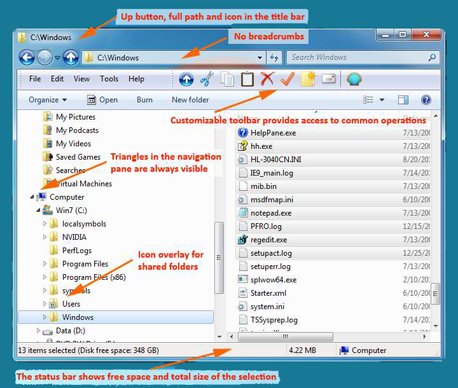
 Опубликовано в
Опубликовано в  :
:
1 комментарий